विंडोज़ में एक समर्पित पुनर्प्राप्ति विभाजन है जिसका उपयोग आप ओएस को फ़ैक्टरी सेटिंग्स पर पुनर्स्थापित करने के लिए कर सकते हैं। यदि आपका कंप्यूटर अनुपयोगी हो जाता है, तो आप समस्या को ठीक करने के लिए पुनर्प्राप्ति विकल्प का उपयोग कर सकते हैं। दुर्भाग्य से, आपका पुनर्प्राप्ति विभाजन अचानक गायब हो सकता है। आइए चर्चा करें कि ऐसा क्यों हो सकता है और आप इसके बारे में क्या कर सकते हैं।
मेरा रिकवरी पार्टिशन कहां गया?
यदि आप हटाते हैं या अपने ड्राइव को प्रारूपित करें, आप अपना पुनर्प्राप्ति विभाजन खो देंगे। संबंधित डिस्क पर संग्रहीत सभी डेटा पूरी तरह से मिटा दिया जाएगा। हो सकता है कि आपके पुनर्प्राप्ति विभाजन के साथ यही हुआ हो।
दूसरी ओर, आपका पुनर्प्राप्ति विभाजन अभी भी हो सकता है। यह सिर्फ इतना है कि इसके साथ कोई अक्षर या टैग नहीं जुड़ा है। इसलिए आप इसे नहीं देख सकते हैं। यदि यह समस्या का मूल कारण है, तो आपको डिस्क प्रबंधन के साथ विभाजन देखने में सक्षम होना चाहिए।
मैं अपना विंडोज रिकवरी पार्टिशन वापस कैसे प्राप्त करूं?
डिस्क प्रबंधन का प्रयोग करें
जांचें कि क्या आप डिस्क प्रबंधन के साथ विभाजन देख सकते हैं। कभी-कभी, पीसी निर्माता इसे ड्राइव अक्षर निर्दिष्ट न करके पुनर्प्राप्ति विभाजन की रक्षा करते हैं।
- दबाएं खिड़कियाँ तथा आर एक नया खोलने के लिए कुंजियाँ विंडो चलाएँ.
- फिर दर्ज करें %windir%\system32\compmgmt.msc /s कमांड करें और एंटर दबाएं।
- के लिए जाओ डिस्क प्रबंधन और जांचें कि क्या रिकवरी विभाजन है।

यदि डिस्क प्रबंधन के अंतर्गत विभाजन दिखाई दे रहा है, तो उस पर राइट-क्लिक करें और चुनें परिवर्तन या ड्राइव अक्षर असाइन करें. सूची में उपलब्ध किसी भी अक्षर का चयन करें, और जांचें कि क्या रिकवरी ड्राइव अब दिखाई दे रही है।
दुर्भाग्य से, कभी-कभी "बदलें" या "ड्राइव अक्षर असाइन करें" विकल्प उपलब्ध नहीं हो सकता है। जब आप पुनर्प्राप्ति ड्राइव पर राइट-क्लिक करते हैं, तो उपलब्ध एकमात्र विकल्प होता है मदद.
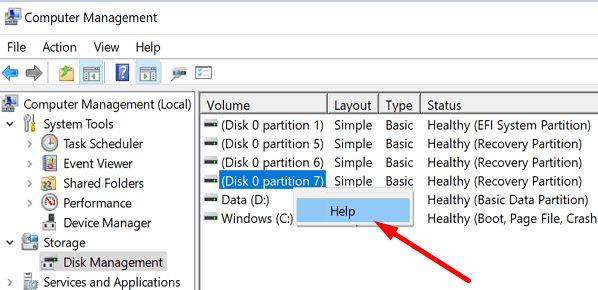
इसका मतलब है कि रिकवरी ड्राइव क्षतिग्रस्त है या कुछ फाइलें गायब हैं।
डिस्क लेटर असाइन करने के लिए कमांड प्रॉम्प्ट का उपयोग करें
यदि आप अपने पुनर्प्राप्ति ड्राइव को एक पत्र असाइन नहीं कर सकते हैं, तो आप कमांड प्रॉम्प्ट का उपयोग करके प्रक्रिया को बाध्य कर सकते हैं।
- दबाएँ खिड़कियाँ तथा एक्स और चुनें कमांड प्रॉम्प्ट (व्यवस्थापक).
- फिर एक-एक करके नीचे दिए गए कमांड दर्ज करें:
- डिस्कपार्ट
- सूची मात्रा
-
वॉल्यूम एक्स चुनें
- ध्यान दें: आपको अक्षर X को अपने वास्तविक ड्राइव नंबर से बदलना होगा। आपकी पुनर्प्राप्ति डिस्क के रूप में चिह्नित है विनरे कमांड प्रॉम्प्ट में।
- नियत पत्र = R
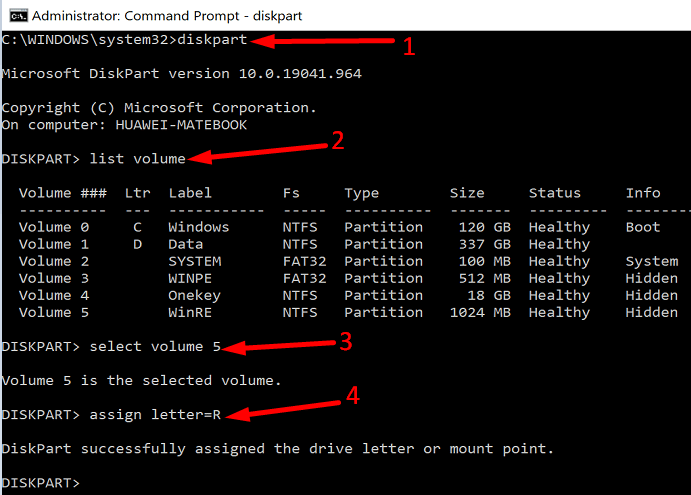
- जांचें कि क्या आपका पुनर्प्राप्ति विभाजन अभी उपलब्ध है।
विंडोज़ को पुनर्स्थापित करें
यदि आपका कंप्यूटर अनुपयोगी है, तो किसी बाहरी का उपयोग करके विंडोज़ को पुनः स्थापित करने का प्रयास करें यूएसबी रिकवरी ड्राइव. अपने यूएसबी रिकवरी ड्राइव को अपने कंप्यूटर में डालें। ऑन-स्क्रीन निर्देशों का पालन करें, और चुनें एक ड्राइव से पुनर्प्राप्त करें.
निष्कर्ष
यदि आपका Windows पुनर्प्राप्ति विभाजन गुम है, तो उसे खोजने के लिए डिस्क प्रबंधन का उपयोग करें। फिर, यदि विभाजन में डिस्क प्रबंधन में ड्राइव अक्षर नहीं है, तो उस पर राइट-क्लिक करें और "ड्राइव अक्षर असाइन करें" चुनें। यदि विकल्प उपलब्ध नहीं है, तो ड्राइव अक्षर निर्दिष्ट करने के लिए कमांड प्रॉम्प्ट का उपयोग करें। क्या इन युक्तियों ने आपको अपना पुनर्प्राप्ति विभाजन खोजने में मदद की? नीचे टिप्पणी करके हमें बताएं।